
Der erste Schritt besteht darin, vom Terminal aus über ssh eine Verbindung zu unserem Server herzustellen.
Wenn wir auf den Server zugreifen, installieren wir Apache.
root @ server1: ~ # yum installiere httpd
Dann installieren wir PHP, seien Sie vorsichtig mit der Version, die wir installieren, denn wenn es sehr neu ist, könnten viele Webanwendungen veraltet sein und nicht mehr funktionieren.
root @ server1: ~ # yum apt-get installiere libapache2-mod-php5 php5-cli php5-common php5-cgi
Wir installieren MySQL
root @ server1: ~ # yum installiere mysql mysql-server
Um MySQL zu verwalten, können wir phpmyadmin installieren
root @ server1: ~ # yum installiere phpmyadmin
Serverdienst konfigurieren und optimieren
Das erste, was wir tun werden, ist, dass Apache automatisch mit dem System gestartet wird, andernfalls sollten wir es manuell starten
root @ server1: ~ # yum chkconfig –level 235 httpd on
Starten Sie den Apache-Dienst neu oder manuell (Neustart oder Start)
root @ server1: ~ # yum /etc/init.d/httpd start
Wir werden auch mysql anweisen, automatisch zu starten und den Dienst zu starten
root @ server1: ~ # yum chkconfig –level 235 mysqld on
root @ server1: ~ # yum /etc/inti.d/mysqld start
Um zu testen, ob der Server installiert ist und funktioniert, können Sie die IP-Adresse des Servers aufrufen und die Apache-Seite sollte antworten
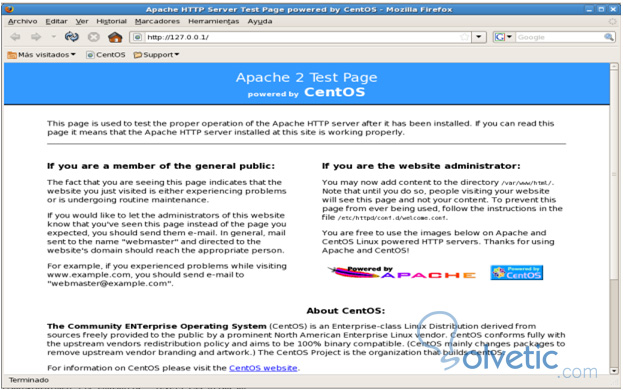
Apache optimieren
Für die Öffentlichkeit sensible Version und Informationen ausblenden. Schädliche Benutzer können diese Informationen verwenden, um Ihren Server anzugreifen.
root @ server1: ~ # nano /etc/httpd/conf/httpd.conf
Fügen Sie diese Richtlinien hinzu oder ändern Sie sie für Folgendes
ServerSignature Aus
ServerTokens Prod
Deaktivieren Sie das Durchsuchen von Verzeichnissen
Optionen -Indexe
Speichern Sie dann die Änderungen und starten Sie Apache neu
root @ server1: ~ # /etc/init.d/httpd restart
Konfigurieren Sie die folgenden httpd.conf-Variablen
root @ server1: ~ # nano /etc/httpd/conf/httpd.conf
Timeout definiert in Sekunden die Zeit, die der Server wartet, um während der Kommunikation zu empfangen und zu senden. 60 und 300 Sekunden, Dies stört das Senden von Dateien durch Formulare, TCP-Anforderungen, GET usw. Daher muss es abhängig von der Nutzung des Servers definiert werden.
MaxClients legt ein Limit für die Gesamtheit der gleichzeitig verbundenen Prozesse des Servers oder der Clients fest, die je nach Verwendung die Leistung des Servers gleichzeitig ausführen können.
KeepAliveTimeout legt die Anzahl der Sekunden fest, die der Server nach dem Zustellen einer Anforderung und dem Trennen der Verbindung wartet (normalerweise 10 bis 15 Sekunden).
MYSQL optimieren und konfigurieren
Um mysql zu optimieren und zu konfigurieren, gehen wir zu
root @ server1: ~ # nano /etc/my.cnf
Einige zu optimierende und zu konfigurierende Variablen sind:
Erstellen Sie ein Protokoll, in dem Abfragen gespeichert werden, deren Optimierung länger als 2 Sekunden dauert
log-slow-queries = / var / log / mysql-slow-queries.log
long_query_time = 2 (in Sekunden)
Trennen Sie alle inaktiven Clients innerhalb von x Sekunden, um zu vermeiden, dass sie eine Verbindung belegen
wait_timeout = 30
connect_timeout = 10
Sie können auch die Cache-Größe und den Speicherpuffer konfigurieren, die von den Anforderungen des Servers abhängen.
Optimierung von PHP
Das Wichtigste an PHP ist, die php.ini zu optimieren. In diesem Fall hängt dies von den Anforderungen Ihrer Anwendungen ab
root @ server1: ~ # nano /etc/php.ini
max_execution_time – Bestimmt die Ausführungszeit eines Skripts. Wenn Sie Skripts verwenden, die viel Ressourcen verbrauchen, ist es möglicherweise zweckmäßig, dies auf die bequemste Weise anzupassen.
memory_limit – Wenn Ihr Skript viel Speicher benötigt, um effektiv zu arbeiten, da einige der gemeinsam genutzten Hosting-Dienste nur 16 MB zulassen, wenn Sie es besser konfigurieren können, geben Sie es in 32 MB ein.
post_max_size – Wenn Sie eine Site haben, auf der Benutzer Dateien auf den Server hochladen können, können Sie hier die maximale Größe der Dateien konfigurieren, die sie mithilfe der POST-Methode für Aufgaben zum Importieren oder Hochladen von Dateien und Bildern hochladen können.